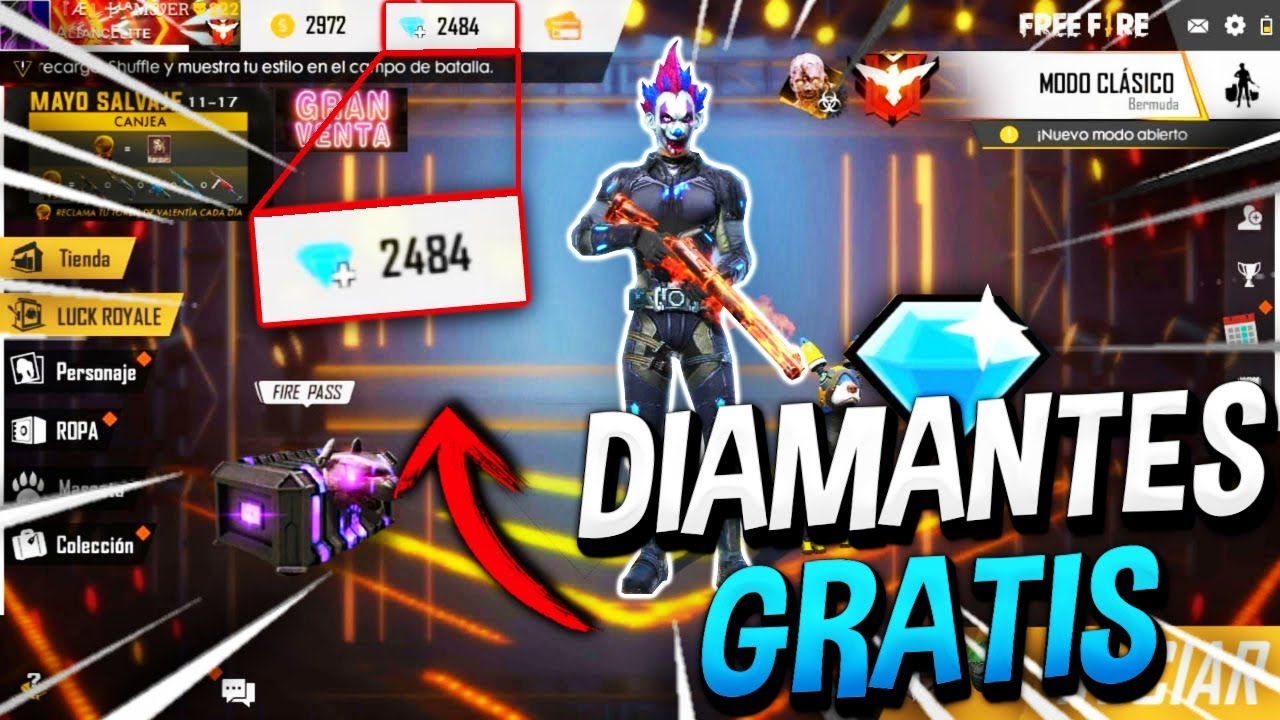Istnieje kilka sposobów na blokowanie nie tylko Free Fire ale duża liczba gier i aplikacji, tym razem skupimy się na odkryciu, w jaki sposób możemy wyłączyć grę bezpośrednio z naszego routera internetowego, ponieważ istnieje metoda, która to umożliwia, a my opowiemy o tym w każdym szczególe.
Więc niezależnie od tego, dlaczego chcesz to zablokować, oto wszystko, o czym musisz wiedzieć jak zablokować Free Fire na routerze, przejdziemy bezpośrednio do instrukcji, więc zalecamy, abyś czytał powoli i bardzo uważnie, aby niczego nie pominąć, ponieważ aby to zadziałało musisz zrobić to co do joty, więc bez zbędnych ceregieli kontynuujmy!
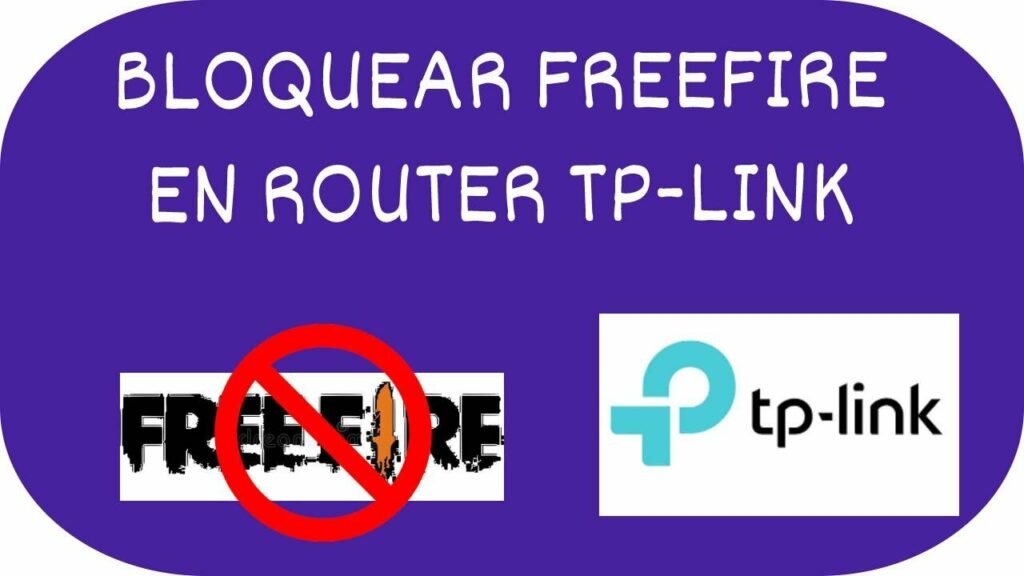
jak zablokować Free Fire mojego Wi-Fi?
- Otwórz aplikację TP-Link i wprowadź swoją nazwę użytkownika i hasło.
- Tutaj przejrzysz opcje menu dla tego, który mówi „Tryb pracy"
- Tutaj będziemy musieli sprawdzić, czy opcja zaznaczona w „Router bezprzewodowy”, a jeśli nie zostanie znaleziony, klikamy i zapisujemy.
- Teraz możemy wejśćKontrola dostępu”, gdzie pojawi się podmenu i wejdziemy do opcji o nazwie „Cel” Tutaj musisz zwrócić szczególną uwagę na następny krok.
- Będziemy potrzebować Linki de Free Fire, czyli te, które tutaj zostawiamy:
- wersja.common.freefiremobile.com
- klient.common.freefiremobile.com
- freefiremobile-a.akamaihd.net/live/ABHotUpdates/nettest
- 100067.connect.garena.com
- Wracając z pola docelowego, będziemy musieli wybrać opcję, która mówi „Dodaj nowy” następną rzeczą będzie umieszczenie trybu „adres URL” to jest w pierwszej opcji, a następnie skopiujemy każdy z linków, które zostawiliśmy wcześniej i wkleimy je tam, gdzie jest napisane „Dodaj adres url” Następnie wciskamy Zapisz i dokończymy pierwszą część.
- Teraz następuje kolejny bardzo ważny, przejdziemy do opcji o nazwie „DHCP” tutaj skopiujemy liczby znajdujące się w odpowiednich polach o nazwie „Początkowy adres IP"I"Końcowy adres IP"
- Teraz musimy wrócić doKontrola dostępu” ale tym razem przejdziemy do pola o nazwie „Gospodarz".
- Teraz naciśniemy „Dodaj nowy” i zostawimy opcję”Adres IP” w drugim polu umieścimy nasz początkowy i końcowy adres IP w tej samej kolejności, najpierw początek, a następnie koniec.
- Klikniemy na zapisz i tym samym”Kontrola dostępu” klikamy opcję, która mówi „reguła".
- Tutaj klikniemy na „Włącz internetową kontrolę dostępu”, A następnie w„zezwalaj na niezidentyfikowane pakiety” i naciśnij Zapisz, dochodząc do ostatniego odcinka.
- W tym samym polu na dole naciśniemy dodaj nowy, a w polu „Host LAN” naciśniemy to, co już zrobiliśmy w Host, zapisujemy to pod nazwą, aby łatwo było to zobaczyć, to samo dotyczy”Adres” ważne jest, aby w polu o nazwie „reguła” znajduje się w opcji o nazwie „Zaprzeczać” i pole oznaczone „Estado” znajduje się w „Włączone” następnie naciśnij Zapisz i będziemy gotowi do ostatniego kroku.
- Chodźmy do "Narzędzia systemowe” i naciśnij przycisk „uruchom ponownie” dzięki temu zostaniemy pomyślnie zablokowani Free Fire.